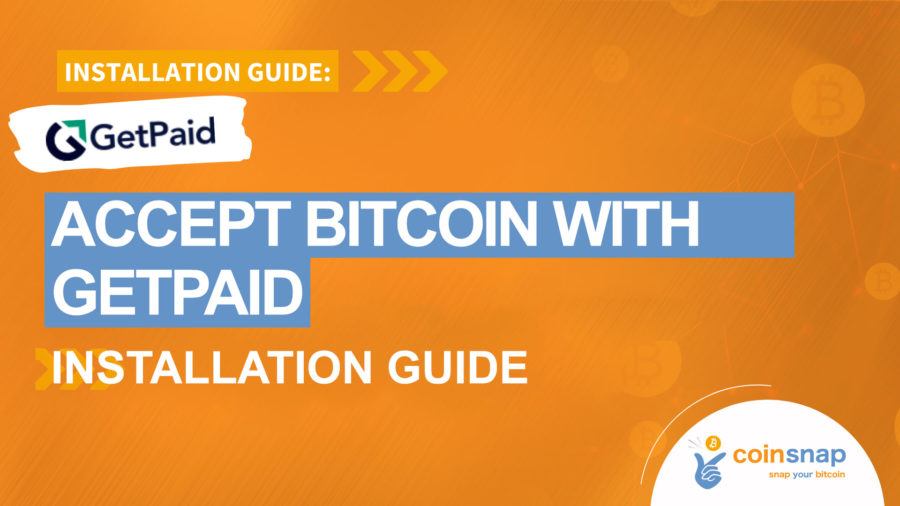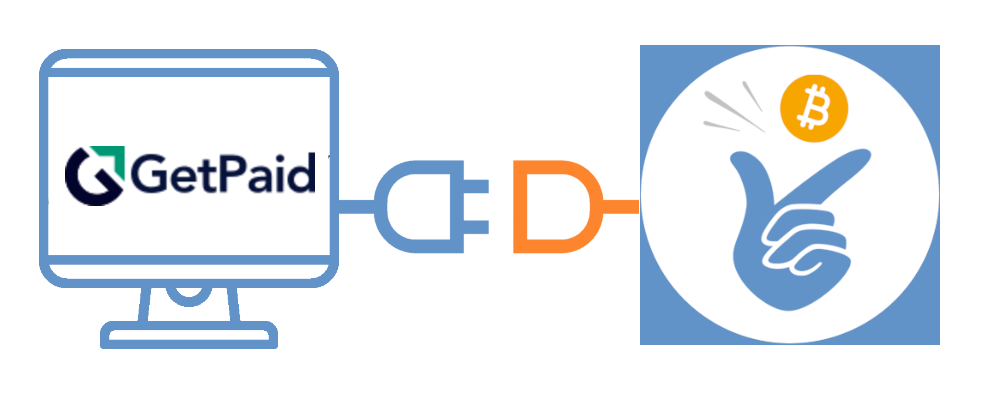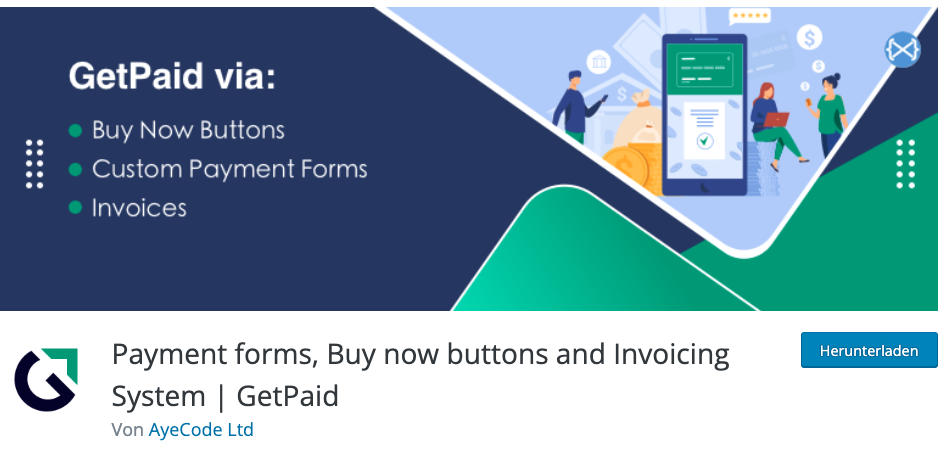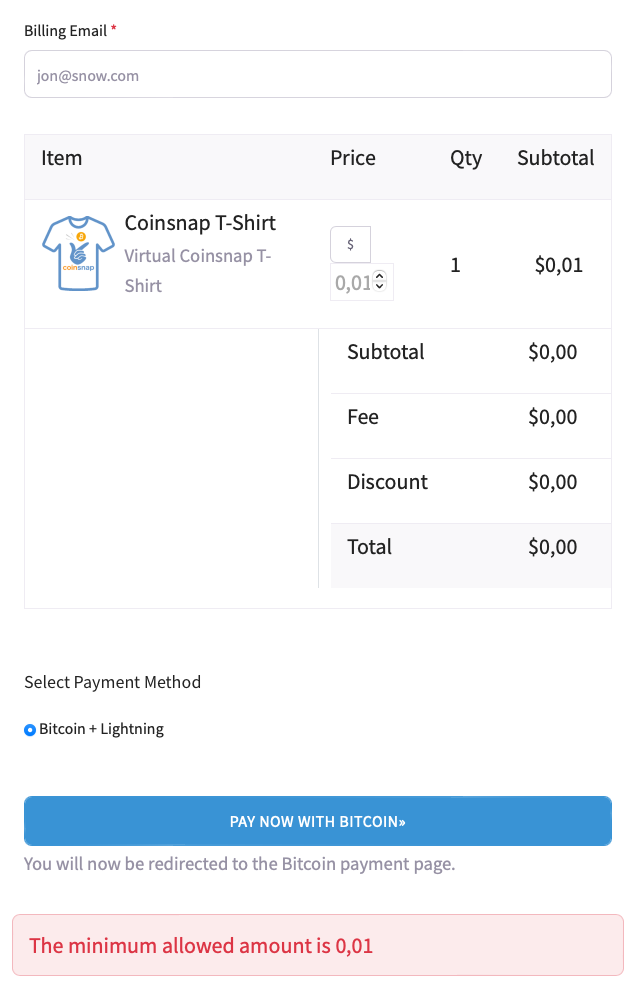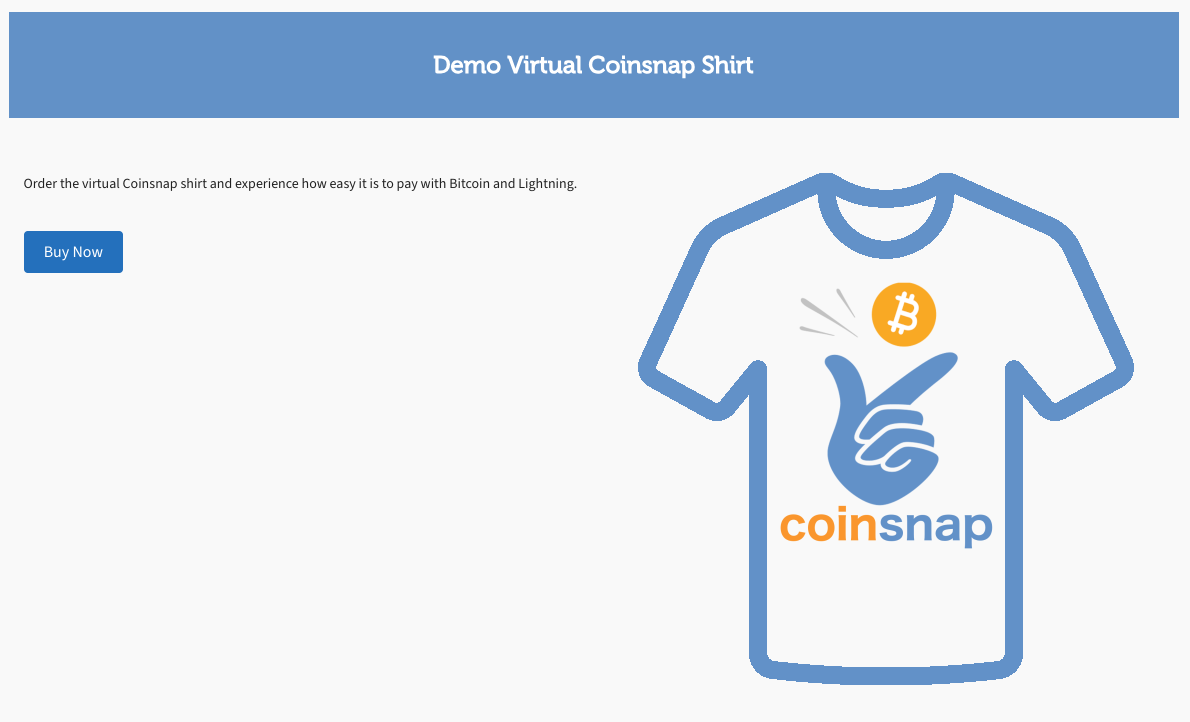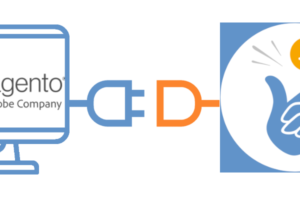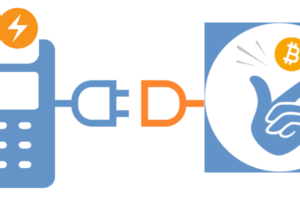Coinsnap for GetPaid
Guia de instalação
Você está usando Gravity Forms, AffiliateWP, Contact form 7, Ninja Forms ou GeoDirectory e deseja aceitar pagamentos em Bitcoin?
Em seguida, instale o plug-in GetPaid e o plug-in Coinsnap for GetPaid para oferecer a seus clientes a opção de pagar com Bitcoin e Lightning.
O GetPaid é um plug-in de pagamento para WordPress. Com o GetPaid, os operadores de sites podem vender produtos individuais com um botão de pagamento ou aceitar doações.
O GetPaid também pode ser implementado como um complemento em outros aplicativos (como Gravity Forms, AffiliateWP, Contact Form 7, Ninja Forms ou GeoDirectory) para processamento de pagamentos.
A GetPaid fornece uma variedade de gateways de pagamento a vários provedores de serviços de pagamento para processamento de pagamentos.
Para pagamentos com Bitcoin e Lightning, há uma conexão com o gateway de pagamento Bitcoin da Coinsnap.
Portanto, se você quiser aceitar pagamentos em Bitcoin e Lightning no Gravity Forms, AffiliateWP, Contact form 7, Ninja Forms ou GeoDirectory, instale os plug-ins gratuitos da GetPaid e Coinsnap para GetPaid.
- Artigo do blog: https://coinsnap.io/coinsnap-for-getpaid
- WordPress: https://wordpress.org/plugins/search/Coinsnap/
- GitHub: https://github.com/Coinsnap/Coinsnap-for-GetPaid
Plugin GetPaid para WordPress
Você deve ter Gravity Forms, AffiliateWP, Contact Form 7, Ninja Forms ou GeoDirectory em execução no seu site WordPress e também deve ter o plug-in GetPaid instalado.
Instalar Coinsnap para GetPaid no WordPress
Com o plugin de pagamento em Bitcoin Coinsnap for GetPaid, você pode integrar pagamentos em Bitcoin de forma rápida e fácil em qualquer lugar do seu site WordPress ou em muitos plugins do WordPress.
Você pode fazer o download do plugin diretamente do WordPress Marketplace ou instalá-lo diretamente no seu WordPress.
Se você já instalou o GetPaid, faça login na sua conta do WordPress.
Abra o backend do WordPress e vá para Plugins > Adicionar novo.

Digite Coinsnap for GetPaid no campo de pesquisa [1] e clique em Install now [2], depois ative o plug-in.
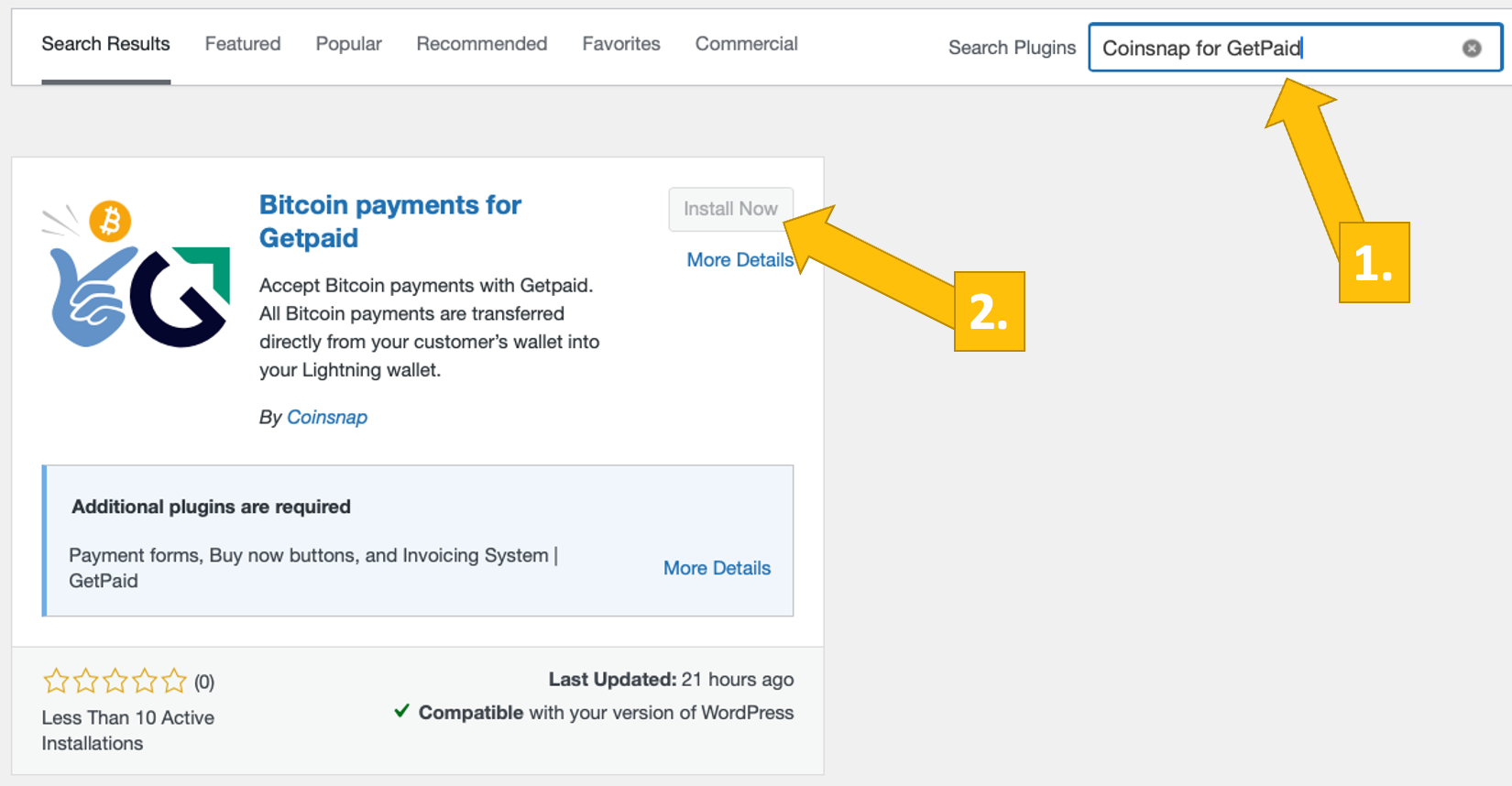
Agora você tem o plug-in Coinsnap para GetPaid instalado. Em seguida, você precisa conectar o plugin ao seu provedor de pagamento preferido (Coinsnap ou BTCPay Server).
Agora mostraremos a você como fazer isso:
Vincular Coinsnap para GetPaid com GetPaid
Depois de instalar o Coinsnap para GetPaid, você precisa vincular o plugin ao seu plugin GetPaid e à sua conta Coinsnap para que suas vendas de Bitcoin sejam creditadas em sua carteira Lightning.
Na barra de menu à esquerda, abra o GetPaid [1] e clique em Settings [2].
Em seguida, abra a guia Payment Gateways [3] e selecione Coinsnap [4] na lista de todos os gateways de pagamento do GetPaid.
Agora clique em Manage [5] para definir as configurações individuais.
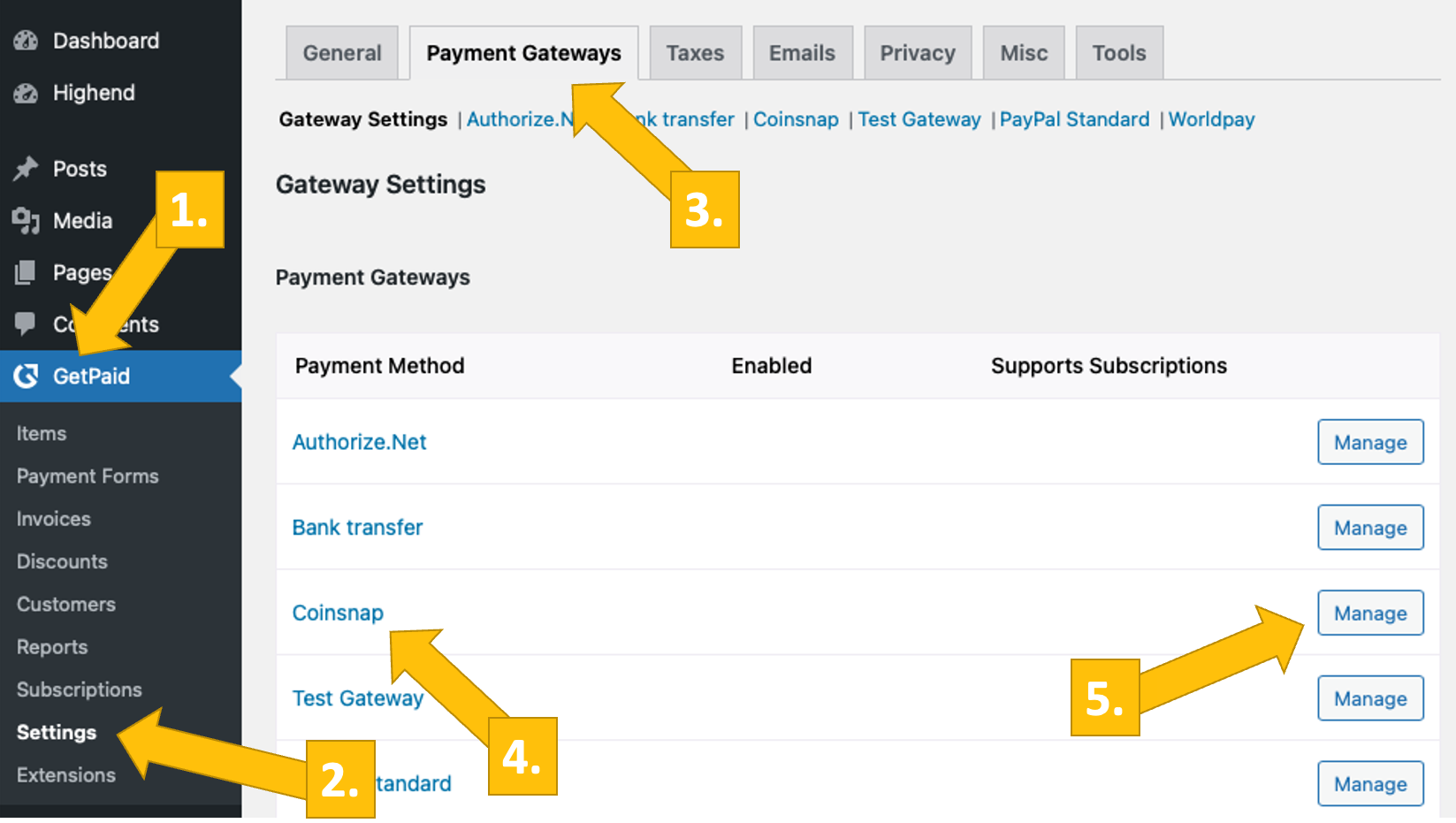
Vá para o menu Configurações no back-end do Coinsnap e clique em Loja no campo azul. Lá você encontrará o Coinsnap Store ID [1] e o Coinsnap API Key [2]. Copie-os para os campos correspondentes nas configurações do Coinsnap (veja acima). Em seguida, clique em salvar alterações na parte inferior da página para aplicar e salvar as configurações.
Se ainda não tiver uma conta na Coinsnap, você pode criar uma aqui.
Tudo o que você precisa é de um endereço de e-mail e uma carteira Lightning com um endereço Lightning. Para saber como você pode criar uma conta Coinsnap, acesse Getting Started.

Agora, insira o Store ID [1] e a API Key [2] nas configurações da GetPaid, e o pagamento em Bitcoin estará disponível na GetPaid imediatamente.
Não se esqueça de ativar o Coinsnap [3] e salvar a página (clique em Save (Salvar ) na parte inferior da página).
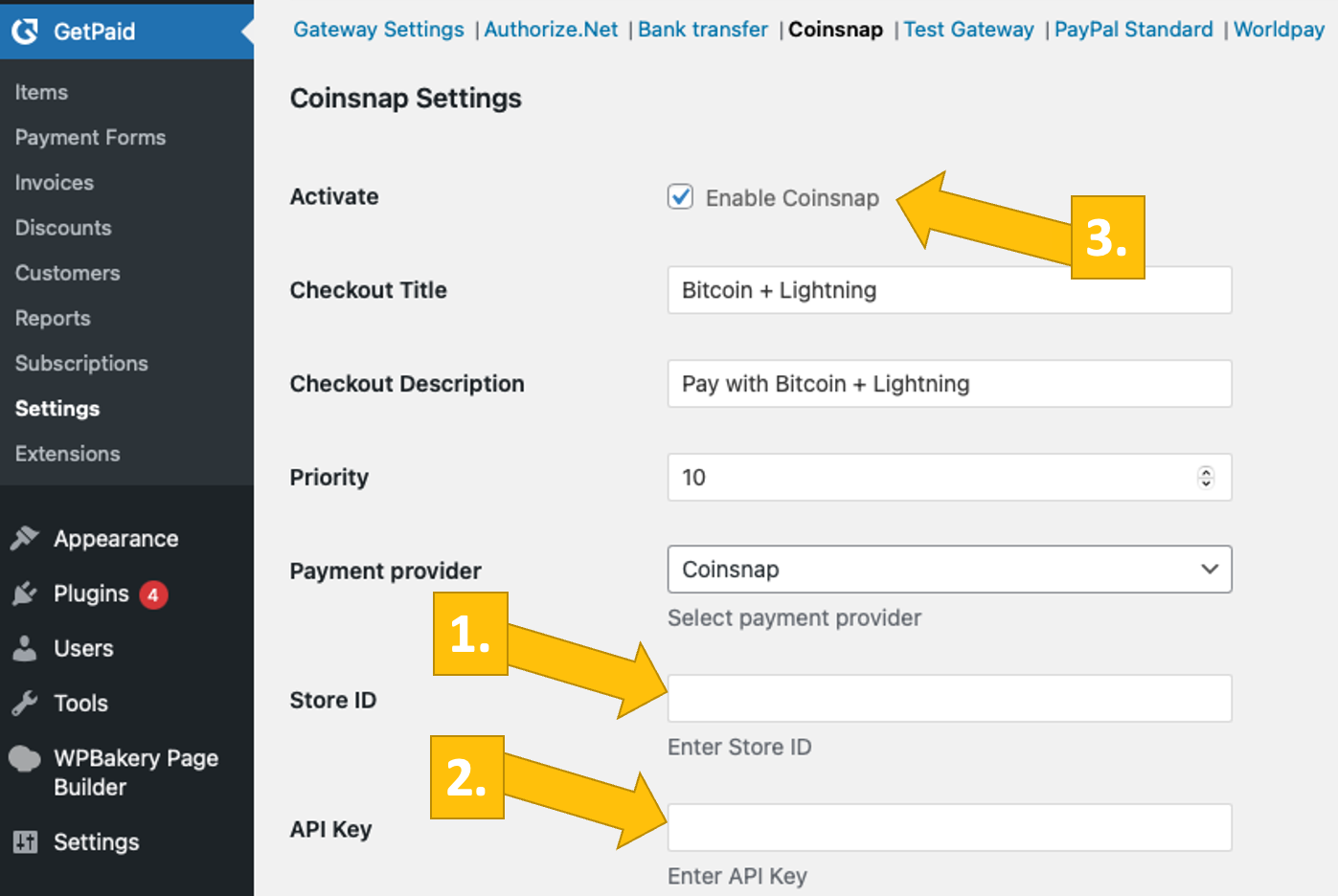
É muito fácil configurar o gateway de pagamento Coinsnap Bitcoin com a GetPaid usando o Coinsnap for GetPaid. Agora, seus clientes podem pagar com Bitcoin e Lightning no Gravity Forms, AffiliateWP, Contact Form 7, Ninja Forms e GeoDirectory.
Conecte o Coinsnap for GetPaid com seu servidor BTCPay via Coinsnap
Coinsnap for Ninja Forms Configurações do servidor BTCPay
Você também pode usar o plugin Coinsnap for GetPaid com seu próprio servidor BTCPay. Tudo o que você precisa é do plugin Coinsnap for GetPaid, e você não precisa nem mesmo configurar uma conta Coinsnap!
Mostraremos a você como fazer isso com o assistente de servidor BTCPay da Coinsnap em dois minutos:
Depois de instalar e ativar o plugin Coinsnap for GetPaid, você precisa definir as configurações do Coinsnap. Vá para GetPaid, Settings (Configurações ) na barra lateral preta à esquerda, abra a guia Payment Gateways (Gateways de pagamento) [1], clique em Coinsnap [2] e selecione o provedor de pagamento BTCPay Server [3]. Em seguida, clique em Save changes (Salvar alterações) na parte inferior.
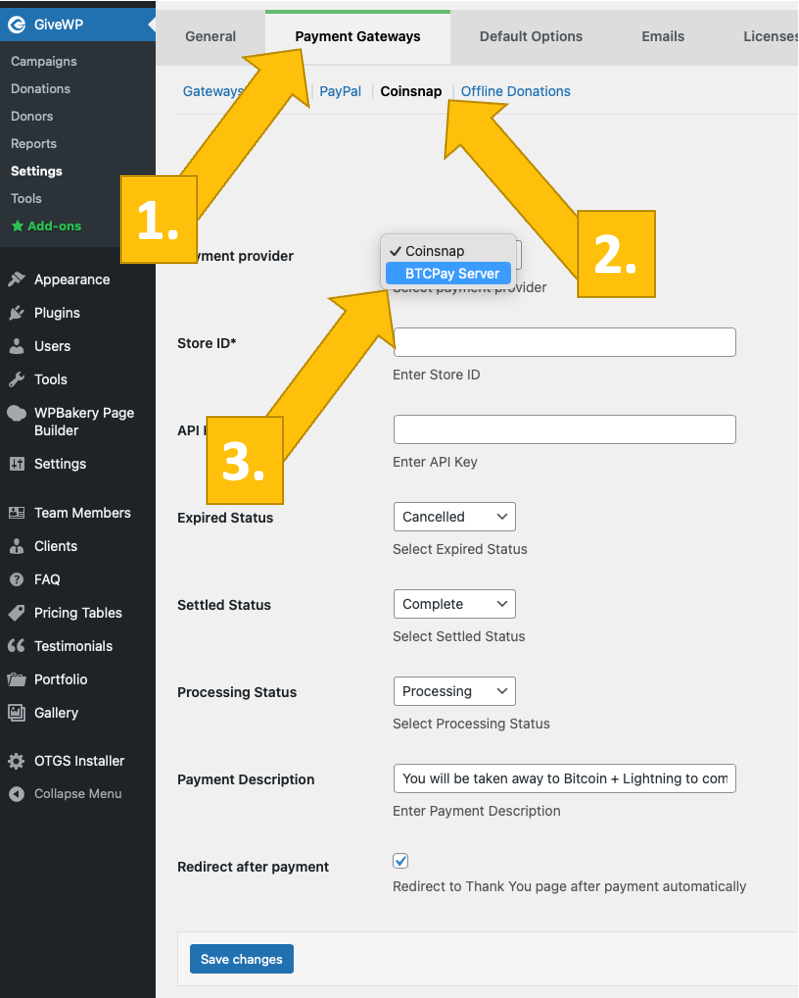
Agora, faça login no seu servidor BTCPay. Depois que você tiver feito isso, digite a URL do seu servidor BTCPay no campo correspondente [1].
Em seguida, você precisa clicar no botão Generate API Key (Gerar chave de API ) [2].
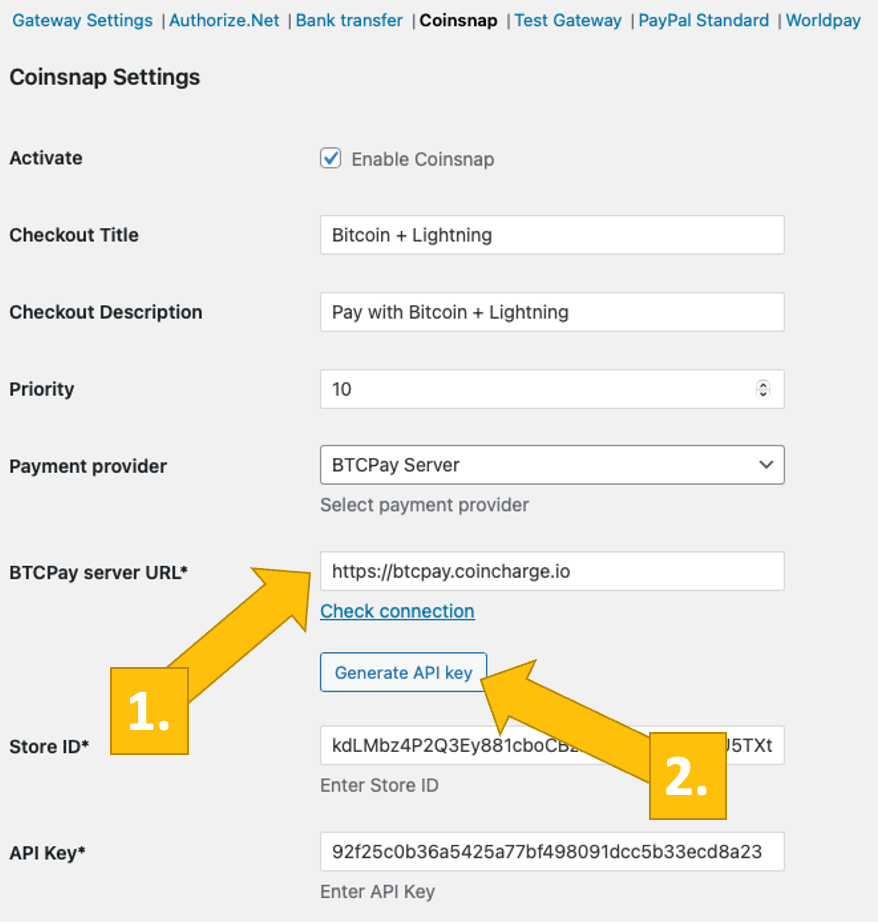
Você será redirecionado para o seu servidor BTCPay.
Selecione sua loja [1] e clique em Continue [2].

Você será levado a esta tela. Digite o nome de sua loja na parte superior [1] e, em seguida, clique em Authorise app [2].

Agora, seu servidor BTCPay está conectado com sucesso à GetPaid por meio do plugin Coinsnap for GetPaid!
(Agora você verá a mensagem verde de sucesso).
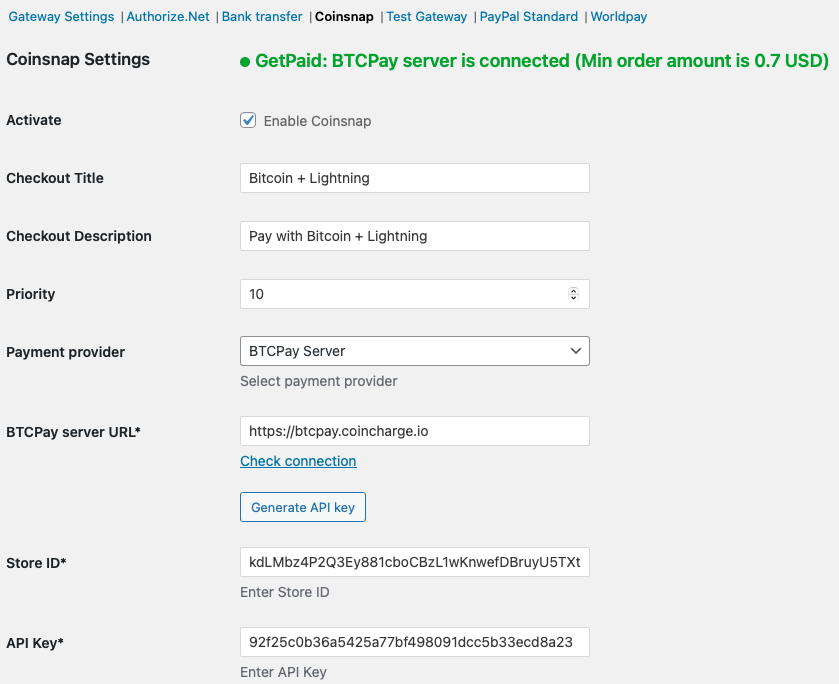
Todos os seus itens do GetPaid, formulários de pagamento, faturas e descontos agora estão disponíveis com o método de pagamento Bitcoin+Lightning. Você não precisa fazer mais nada – se seus clientes quiserem pagar com Bitcoin ou Satoshi, agora eles podem fazê-lo!
Experimente o pagamento em Bitcoin com a GetPaid
Depois de configurar tudo, você deve executar uma transação de teste.
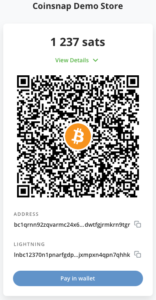
Depois de selecionar o preço e clicar em Pagar agora com Bitcoin, você verá um código QR como este:
Digitalize-o com sua Lightning Wallet e autorize o pagamento!

Depois que o pagamento for efetuado, você verá esta confirmação de pagamento!
Loja de demonstração da GetPaid
Se você quiser experimentar o GetPaid e ver como pode pagar com Bitcoin e Lightning, visite nossa loja de demonstração do GetPaid aqui.